高教版计算机应用第7章 演示文稿软件应用编辑演示文稿对象教案
- 格式:doc
- 大小:61.00 KB
- 文档页数:3


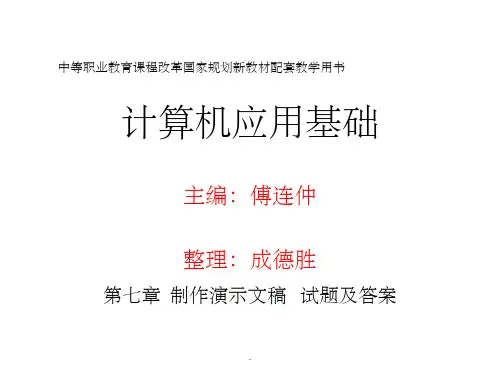
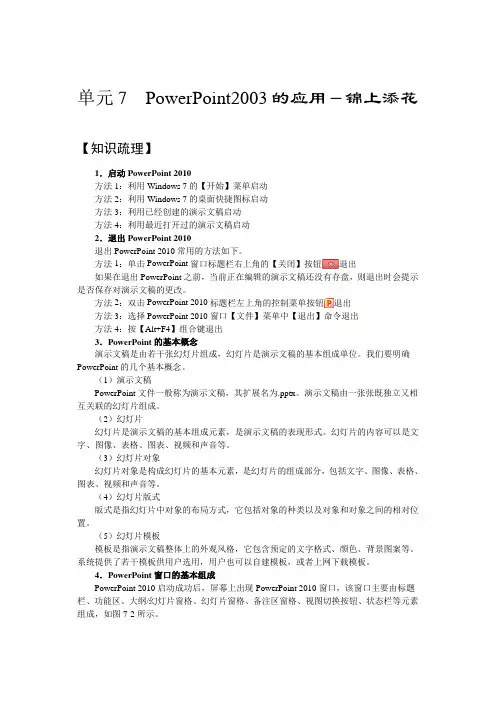
单元7PowerPoint2003的应用-锦上添花【知识疏理】1.启动PowerPoint 2010方法1:利用Windows 7的【开始】菜单启动方法2:利用Windows 7的桌面快捷图标启动方法3:利用已经创建的演示文稿启动方法4:利用最近打开过的演示文稿启动2.退出PowerPoint 2010退出PowerPoint 2010常用的方法如下。
方法1:单击PowerPoint窗口标题栏右上角的【关闭】按钮退出如果在退出PowerPoint之前,当前正在编辑的演示文稿还没有存盘,则退出时会提示是否保存对演示文稿的更改。
方法2:双击PowerPoint 2010标题栏左上角的控制菜单按钮退出方法3:选择PowerPoint 2010窗口【文件】菜单中【退出】命令退出方法4:按【Alt+F4】组合键退出3.PowerPoint的基本概念演示文稿是由若干张幻灯片组成,幻灯片是演示文稿的基本组成单位。
我们要明确PowerPoint的几个基本概念。
(1)演示文稿PowerPoint文件一般称为演示文稿,其扩展名为.pptx。
演示文稿由一张张既独立又相互关联的幻灯片组成。
(2)幻灯片幻灯片是演示文稿的基本组成元素,是演示文稿的表现形式。
幻灯片的内容可以是文字、图像、表格、图表、视频和声音等。
(3)幻灯片对象幻灯片对象是构成幻灯片的基本元素,是幻灯片的组成部分,包括文字、图像、表格、图表、视频和声音等。
(4)幻灯片版式版式是指幻灯片中对象的布局方式,它包括对象的种类以及对象和对象之间的相对位置。
(5)幻灯片模板模板是指演示文稿整体上的外观风格,它包含预定的文字格式、颜色、背景图案等。
系统提供了若干模板供用户选用,用户也可以自建模板,或者上网下载模板。
4.PowerPoint窗口的基本组成PowerPoint 2010启动成功后,屏幕上出现PowerPoint 2010窗口,该窗口主要由标题栏、功能区、大纲/幻灯片窗格、幻灯片窗格、备注区窗格、视图切换按钮、状态栏等元素组成,如图7-2所示。
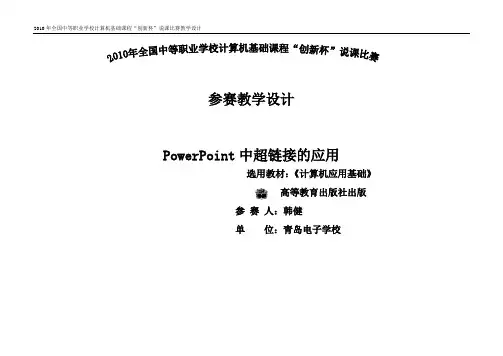
参赛教学设计PowerPoint中超链接的应用选用教材:《计算机应用基础》高等教育出版社出版参赛人:韩健单位:青岛电子学校教学设计思路【设计理念】本节课的设计理念是以任务驱动式项目教学实践操作来实现对新知识的掌握。
以项目任务为主线,通过教师指导、自主探究、小组协作等方式,在实践与探索中建构知识体系,提高操作技能,培养职业素养。
设计的理论依据有研究性学习理论、建构主义学习理论。
【教材分析】本节课选用的是高教版计算机应用基础教材之第七章《演示文稿软件应用》第3节《编辑演示文稿对象》之任务三的一个知识点——“设置超链接”。
它对于增强演示文稿的交互性和实用性起着关键作用。
既是对以前所学知识的理解巩固,更是对当前所学PowerPoint操作的深化延展,在整本教材中起到承上启下的连接作用。
在理解概念的基础上,超链接着重强调是实践操作的方法和技巧。
我结合实际应用,对教材内容加以补充和设计,以任务驱动式项目教学来实现“在做中学,在做中教”。
【学情分析】本节课是在中等职业学校一年级计算机应用专业2班开设的。
学生在本节课之前已经接触过PowerPoint演示文稿的创建、简单编辑、保存、浏览等基本操作,但离制作出既精美、交互性又好的演示文稿还有一定差距。
本节课就是在学生已有知识的基础上理解并掌握超链接的操作,提高操作水平,实现对软件的深入应用。
而且,学生现在所处的年龄阶段,具备思想活跃、求知欲强、活泼好动、缺乏耐心的特点,只有直观形象、操作性强、任务明确且具有挑战性的教学,才能更有利于他们掌握知识。
所以,以兴趣引领的项目教学法便是最佳选择。
在掌握知识的同时,培养独立能力、表达能力、合作能力等职业素养,这将为学生今后的工作实际应用打好基础。
基于以上思路和分析,确定本课教学设计如下:教学过程教学流程教学内容教师活动学生活动设计意图激发兴趣导入课题共计5 分钟激趣导入:1.激发兴趣展示配有音乐的《我的职业生涯规划》演示文稿,让学生怀着激情与向往进入本课程的学习。
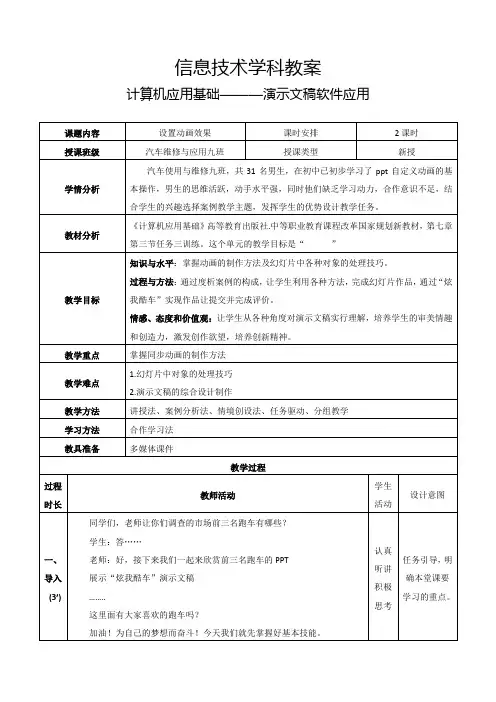
信息技术学科教案计算机应用基础———演示文稿软件应用二、案例分析(4’) 播放无动画效果的炫我酷车,分析前后差异(分解成四个任务)任务一:制作图表动画任务二:前三名跑车品牌动画制作任务三:兰博基尼跑车展示动画任务四:制作结束动画观摩案例完成问题从案例中得到有益的启迪。
三、新知要点(4’) 学生通过课前预习自学(课本第七章第三节)回答如下问题:1、设置动画有哪些步骤?2、如何修改动画播放的顺序?3、设置动画的开始方式?4、动画出现方式有哪些?5、如何添加动画路径?认真思考积极发言通过老师讲解和师生互动让学生对动画设置相关知识有明确的理解。
四、讲解要领任务一:制作图表动画(6’)思考:1.如何将图表中的各个部分分别用动画展示出来?2.如何控制各对象的动画同时实行?Powerpoint 中的图表是一个完整的图形,右击图表,选择“组合”中的“取消组合”就能够将图表拆分开来,对图表中的每个部分分别设置动作。
之前:与上一个对象的动画同时开始,用于设置同步动画(同步动画制作原理)之后:在上一个对象动画结束之后自动开始看(操作样张)做(模仿制作)探(合作探究)演(演示讲解)渗透对学生的学法指导,能够提升学生的ppt动画操作熟练度,培养学生分析、解决问题的水平和协作学习的水平。
任务二制作前三名跑车品牌动画(20’)思考:1.该幻灯片中有哪些同步动画?2.椭圆跑车图片如何制作?如何实现对象的均匀分布和精确对齐?操作技巧:1.能够利用自选图形控制图片形状。
2.同时选中多个对象可按住Shift键单击各对象,或使用“绘图”工具栏“选择对象”按钮实行框选。
3.单击“绘图”工具栏“绘图”按钮,通过“对齐或分布”子菜单能够完成对象的对齐和分布设置。
4.对象也可使用格式刷。
文本框、自选图形、图片、艺术字或剪贴画也能够使用格式刷来刷出完全相同的格式。
独立模仿完成“奥迪”动画(8’)同步动画与顺序动画配合使用之前延迟0.5秒在上一效果启动0.5秒后启动之后延迟0.5秒在上一效果完成0.5秒后启动单击延迟0.5秒在鼠标单击效果0.5秒后启动看(操作样张)做(模仿制作)探(合作探究)演(演示讲解)充分发挥学生的操作优势,通过高密度的操作练习,协助学生掌握同步动画的制作方法,培养学生利用信息技术手段解决问题的水平,突出重点,突破难点。
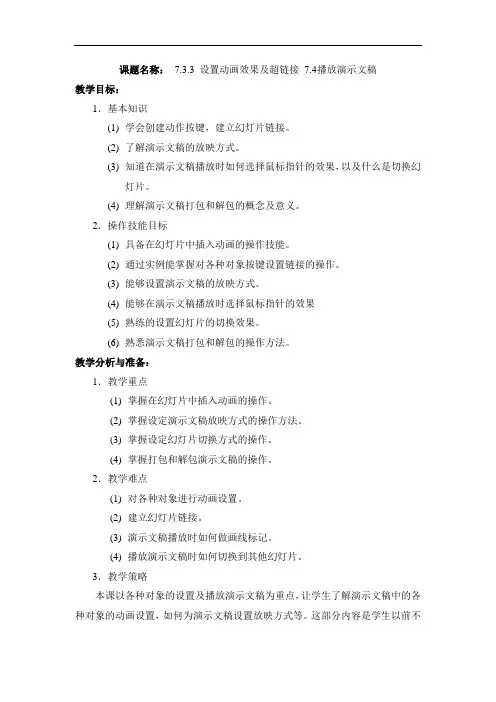
课题名称:7.3.3 设置动画效果及超链接7.4播放演示文稿教学目标:1.基本知识(1)学会创建动作按键,建立幻灯片链接。
(2)了解演示文稿的放映方式。
(3)知道在演示文稿播放时如何选择鼠标指针的效果,以及什么是切换幻灯片。
(4)理解演示文稿打包和解包的概念及意义。
2.操作技能目标(1)具备在幻灯片中插入动画的操作技能。
(2)通过实例能掌握对各种对象按键设置链接的操作。
(3)能够设置演示文稿的放映方式。
(4)能够在演示文稿播放时选择鼠标指针的效果(5)熟练的设置幻灯片的切换效果。
(6)熟悉演示文稿打包和解包的操作方法。
教学分析与准备:1.教学重点(1)掌握在幻灯片中插入动画的操作。
(2)掌握设定演示文稿放映方式的操作方法。
(3)掌握设定幻灯片切换方式的操作。
(4)掌握打包和解包演示文稿的操作。
2.教学难点(1)对各种对象进行动画设置。
(2)建立幻灯片链接。
(3)演示文稿播放时如何做画线标记。
(4)播放演示文稿时如何切换到其他幻灯片。
3.教学策略本课以各种对象的设置及播放演示文稿为重点,让学生了解演示文稿中的各种对象的动画设置,如何为演示文稿设置放映方式等。
这部分内容是学生以前不曾接触过的,教学中以教师讲授及操作演示为主,再通过学生体验操作,掌握本课的知识和操作技能。
4.课时安排2课时(45分钟×2),7.3.3和7.4各1课时。
5.教学环境多媒体教室学习过程:课堂小节:通过本课的学习,使学生了解到制作演示文稿的全过程。
学会了为插入的各种对象设置动画效果和超链接,为制作成功的演示文稿设定放映方式,并打包输出到其他计算机上播放。
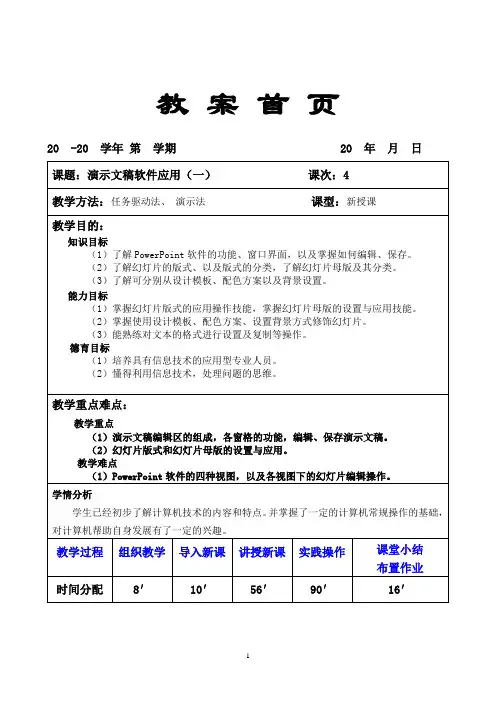
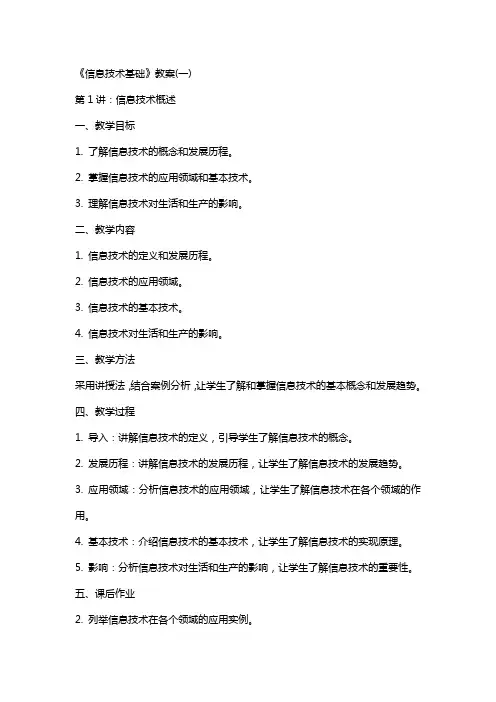
《信息技术基础》教案(一)第1讲:信息技术概述一、教学目标1. 了解信息技术的概念和发展历程。
2. 掌握信息技术的应用领域和基本技术。
3. 理解信息技术对生活和生产的影响。
二、教学内容1. 信息技术的定义和发展历程。
2. 信息技术的应用领域。
3. 信息技术的基本技术。
4. 信息技术对生活和生产的影响。
三、教学方法采用讲授法,结合案例分析,让学生了解和掌握信息技术的基本概念和发展趋势。
四、教学过程1. 导入:讲解信息技术的定义,引导学生了解信息技术的概念。
2. 发展历程:讲解信息技术的发展历程,让学生了解信息技术的发展趋势。
3. 应用领域:分析信息技术的应用领域,让学生了解信息技术在各个领域的作用。
4. 基本技术:介绍信息技术的基本技术,让学生了解信息技术的实现原理。
5. 影响:分析信息技术对生活和生产的影响,让学生了解信息技术的重要性。
五、课后作业2. 列举信息技术在各个领域的应用实例。
3. 思考信息技术对生活和生产的影响。
《信息技术基础》教案(二)第2讲:计算机基础知识一、教学目标1. 了解计算机的概念和发展历程。
2. 掌握计算机的基本组成和硬件设备。
3. 学会使用计算机的基本操作。
二、教学内容1. 计算机的概念和发展历程。
2. 计算机的基本组成。
3. 计算机的硬件设备。
4. 计算机的基本操作。
三、教学方法采用讲授法,结合实践操作,让学生了解计算机的基本组成和操作方法。
四、教学过程1. 导入:讲解计算机的概念,引导学生了解计算机的基本情况。
2. 发展历程:讲解计算机的发展历程,让学生了解计算机的发展趋势。
3. 基本组成:分析计算机的基本组成,让学生了解计算机的各个部分。
4. 硬件设备:介绍计算机的硬件设备,让学生了解计算机的实体部分。
5. 基本操作:教授计算机的基本操作,让学生学会使用计算机。
五、课后作业2. 列举计算机的硬件设备。
3. 练习计算机的基本操作。
《信息技术基础》教案(三)第3讲:操作系统应用一、教学目标1. 了解操作系统的概念和作用。
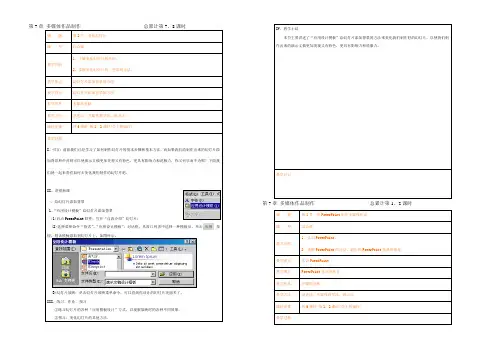
第7章多媒体作品制作总累计第7、8课时课课题题第2节美化幻灯片课课题型综合课教学目的1、了解美化幻灯片的作用;2、掌握美化幻灯片的一些常用方法。
教学重点给幻灯片添加背景的方法教学难点给幻灯片添加背景的方法教学用具多媒体电脑教学方法讲述法、多媒体教学法、练习法课时安排共6课时第1、2课时(含上机操作)教学过程I、引言:前面我们已经学习了如何制作幻灯片的基本步骤和基本方法,而如果我们给制作出来的幻灯片添加背景和声音则可以使演示文稿更加美观又有特色,更具有影响力和说服力,你又何乐而不为呢?下面我们就一起来看看如何去美化我们制作的幻灯片吧。
II、讲授新课一、给幻灯片添加背景1、“应用设计模板”给幻灯片添加背景(1)启动PowerPoint软件,打开“自我介绍”幻灯片;(2)选择菜单命令“格式”、“应用设计模板”、对话框、从窗口列表中选择一种模板后,单击应用按钮,则该模板添加到幻灯片上,如图所示。
(3)幻灯片放映:单击幻灯片放映菜单命令,可以看到你设计的幻灯片美丽多了。
III、练习、作业、预习①练习幻灯片的各种“应用模板设计”方式,以观察放映时的各种不同效果。
②预习:美化幻灯片的其他方法。
IV、教学小结本节主要讲述了“应用设计模板”给幻灯片添加背景的方法来美化我们制作好的幻灯片,以使我们制作出来的演示文稿更加美观又有特色,更具有影响力和说服力。
教学后记第7章多媒体作品制作总累计第1、2课时课课题题第1节用PowerPoint制作多媒体作品课课题型综合课教学目的1、认识PowerPoint;2、掌握PowerPoint的启动、退出和PowerPoint作品的保存。
教学重点认识PowerPoint教学难点PowerPoint作品的保存教学用具多媒体电脑教学方法讲述法、多媒体教学法、练习法课时安排共6课时第1、2课时(含上机操作)教学过程I、引言:多媒体作品广泛应用于教育培训、产品展示、机关与企事业单位工作汇报及学术报告等方面,它能够极大地提高工作效率。
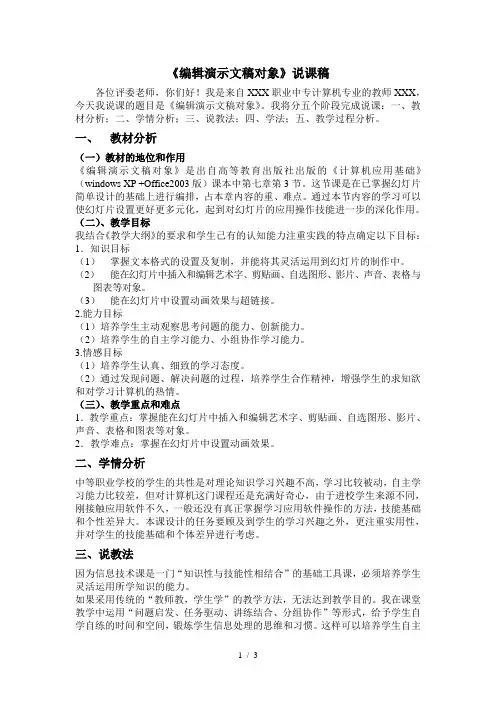
《编辑演示文稿对象》说课稿各位评委老师,你们好!我是来自XXX职业中专计算机专业的教师XXX,今天我说课的题目是《编辑演示文稿对象》。
我将分五个阶段完成说课:一、教材分析;二、学情分析;三、说教法;四、学法;五、教学过程分析。
一、教材分析(一)教材的地位和作用《编辑演示文稿对象》是出自高等教育出版社出版的《计算机应用基础》(windows XP +Office2003版)课本中第七章第3节。
这节课是在已掌握幻灯片简单设计的基础上进行编排,占本章内容的重、难点。
通过本节内容的学习可以使幻灯片设置更好更多元化,起到对幻灯片的应用操作技能进一步的深化作用。
(二)、教学目标我结合《教学大纲》的要求和学生已有的认知能力注重实践的特点确定以下目标:1.知识目标(1)掌握文本格式的设置及复制,并能将其灵活运用到幻灯片的制作中。
(2)能在幻灯片中插入和编辑艺术字、剪贴画、自选图形、影片、声音、表格与图表等对象。
(3)能在幻灯片中设置动画效果与超链接。
2.能力目标(1)培养学生主动观察思考问题的能力、创新能力。
(2)培养学生的自主学习能力、小组协作学习能力。
3.情感目标(1)培养学生认真、细致的学习态度。
(2)通过发现问题、解决问题的过程,培养学生合作精神,增强学生的求知欲和对学习计算机的热情。
(三)、教学重点和难点1.教学重点:掌握能在幻灯片中插入和编辑艺术字、剪贴画、自选图形、影片、声音、表格和图表等对象。
2.教学难点:掌握在幻灯片中设置动画效果。
二、学情分析中等职业学校的学生的共性是对理论知识学习兴趣不高,学习比较被动,自主学习能力比较差,但对计算机这门课程还是充满好奇心,由于进校学生来源不同,刚接触应用软件不久,一般还没有真正掌握学习应用软件操作的方法,技能基础和个性差异大。
本课设计的任务要顾及到学生的学习兴趣之外,更注重实用性,并对学生的技能基础和个体差异进行考虑。
三、说教法因为信息技术课是一门“知识性与技能性相结合”的基础工具课,必须培养学生灵活运用所学知识的能力。
《计算机应用基础》公开课教案第一章:计算机基础知识1.1 计算机概述介绍计算机的发展历程、计算机的定义和特点。
讲解计算机的硬件和软件组成。
1.2 计算机操作系统介绍操作系统的概念和作用。
讲解Windows操作系统的基本操作和使用方法。
第二章:文字处理软件Word 20102.1 Word 2010入门介绍Word 2010的界面和基本操作。
讲解文档的创建、保存和打开方法。
2.2 文档编辑与格式设置讲解文本的输入、编辑和复制粘贴操作。
介绍字体、段落格式设置方法。
第三章:电子表格软件Excel 20103.1 Excel 2010入门介绍Excel 2010的界面和基本操作。
讲解工作簿的创建、保存和打开方法。
3.2 数据录入与编辑讲解单元格的选取、数据输入和编辑操作。
介绍常用数据处理功能,如排序、筛选、查找等。
第四章:演示文稿软件PowerPoint 20104.1 PowerPoint 2010入门介绍PowerPoint 2010的界面和基本操作。
讲解演示文稿的创建、保存和打开方法。
4.2 幻灯片制作与放映讲解文本、图片、图表等对象的插入和编辑方法。
介绍幻灯片的布局设计、动画效果和放映设置。
第五章:网络应用基础5.1 互联网概述介绍互联网的发展历程、互联网的定义和特点。
讲解互联网的基本应用,如浏览网页、文件等。
5.2 电子邮件的使用介绍电子邮件的概念和作用。
讲解电子邮件的发送、接收和管理等操作。
第六章:图片处理软件Photoshop CS66.1 Photoshop CS6入门介绍Photoshop CS6的界面和基本操作。
讲解图像的打开、保存和关闭方法。
6.2 图像编辑与颜色调整讲解选区的创建与编辑、图像的裁剪和旋转操作。
介绍图层的概念和基本操作,以及色彩调整的方法。
第七章:常用办公设备与维护7.1 打印机与扫描仪介绍打印机和扫描仪的连接与设置方法。
讲解如何使用打印机和扫描仪进行文档和图像的打印与扫描。
课题名称:7.3 编辑演示文稿对象
任务1 插入对象任务2 建立表格与图表
教学目标:
1.基本知识
(1)掌握文本格式的设置及复制,并能将其灵活运用到幻灯的制作中。
(2)能在幻灯片中插入、编辑剪贴画、艺术字、自选图形、影片、声音、图片、动
画、表格与图表等对象。
(3)学会在幻灯片中建立表格与图表。
2.操作技能目标
(1)具备在幻灯片中插入各种对象(文字、表格、图表、图片、声音、影片、动画
等)的操作技能。
(2)能熟练对文本的格式进行设置及复制等操作。
教学分析与准备:
1.教学重点
(1)掌握在幻灯片中插入对象(文字、表格、图表、图片、声音、影片、动画等)操
作。
(2)掌握内置对象和外部对象的处理方法。
2.教学难点
(1)对各种对象进行相关设置。
(2)自选图形的绘制与编辑。
3.教学策略
本课以各种对象的插入与设置为重点,让学生了解演示文稿中的各种对象的处理,以实例为切入点,学习如何为演示文稿各种对象设置相关属性。
讲授时与前面已经学习过的Word 和Excel软件对比,以加深学生对软件操作的印象。
教学中以学生探索性操作为主,将Word 和Excel软件中对对象的编辑方法迁移到PowerPoint中,培养学生的知识迁移能力、探索和自学能力。
4.课时安排
2课时(45分钟×2),每个任务1课时。
5.教学环境
多媒体教室
学习过程:
课堂小节:
通过本课的学习,我们知道PowerPoint电子演示文稿软件是集多媒体对象于一体,用多媒体方式表达观点、传达信息与人们在尽可能短的时间内进行有效沟通,发挥
影响力,实现最佳效果的工具。
对于制作一个精美的幻灯片的步骤都有了一定的认
识和了解。